安装win7系统后e盘不见了如何恢复?
更新时间:2016-12-14 16:14:14 来源:雨林木风官网 游览量: 185 次
当系统安装完成后,一般电脑会有cdef盘,方便我们存储一些资料文件。不过有用户反馈安装win7系统后发现计算机里面e盘不见了,那么e盘不见了怎么恢复呢?下面雨林木风系统小编给大家讲解win7系统e盘不见了的恢复方法。
1、安装win7后,发现e盘消失了,如下图所示:

2、在桌面上用鼠标右键点击计算机,选择“管理”,在弹出的窗口中,选择磁盘管理,这时发现右侧消失的分区没有盘符,只要添加盘符就可以看见了,如下图所示:
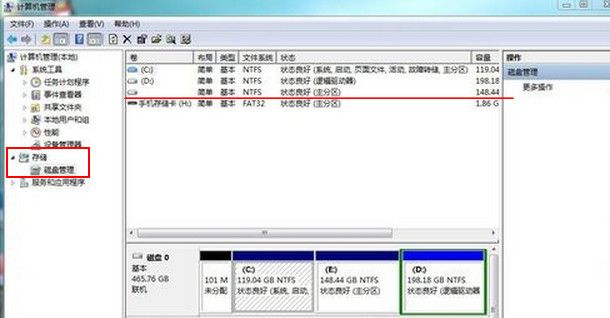
3、右键选择没有盘符的磁盘,选择“更改驱动器号和路径”,接着在弹出的窗口点击“添加”选项,如下图所示:
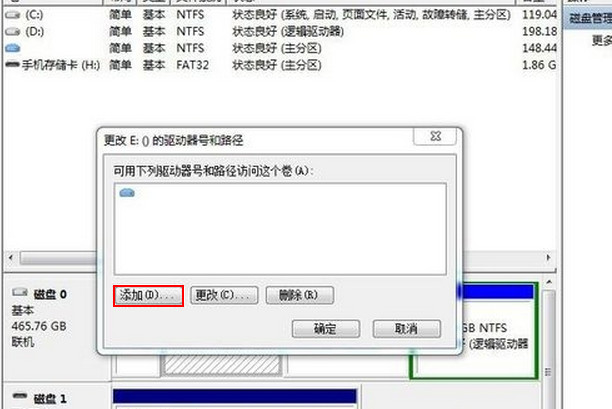
4、然后在弹出的窗口中,选择E作为其驱动号,点击确定即可,如下图所示:
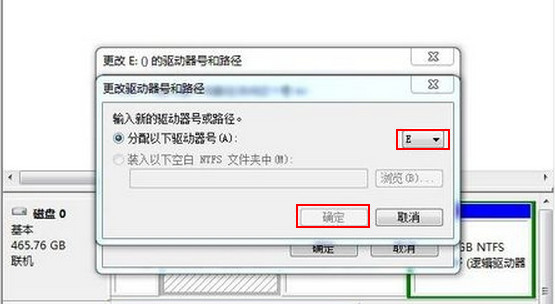
5、重新打开计算机,就可以看到丢失的e盘回来了,如下图所示:

关于安装win7系统后e盘不见了的处理方法就分享到这,通过上面的方法操作后,就会发现丢失的e盘回来了,希望此教程对大家有所帮助。
关于安装win7系统后e盘不见了如何恢复?的解决方法就跟大家介绍到这边了,遇到这样问题的用户们可以参照上面的方法步骤来解决吧。好了,如果大家还想了解更多的资讯,那就赶紧点击雨林木风吧。
本文来自雨林木风 www.ylmf888.com 如需转载请注明!
相关教程
- Win10系统下字体出现乱码的解决办法?...03-18
- Win10系统下连接steam失败的解决办法?...03-18
- Win10专业版系统下向特定用户共享文件的解决步骤?...03-18
- 如何打开Win7梦幻桌面动态效果?...03-18
- Win7旗舰版系统桌面文件名变蓝色了的解决办法...03-18
- 关闭雨林木风XP系统135端口的解决办法?...03-18
- Xp系统下序列号怎么更换的解决办法?...03-18
- win7电脑个性化开机声音如何自定义?...03-03
- 雨林木风win7系统注册表常用设置有哪些?...03-03
- 雨林木风win10系统CPU使用率过高怎么办?...11-26
热门系统教程
最新系统下载
-
 雨林木风 GHOST Win10 2004 64位 精简... 2021-07-01
雨林木风 GHOST Win10 2004 64位 精简... 2021-07-01
-
 雨林木风 GHOST Win10 2004 64位 周年... 2021-06-02
雨林木风 GHOST Win10 2004 64位 周年... 2021-06-02
-
 雨林木风 GHOST Win10 64位专业版... 2021-05-07
雨林木风 GHOST Win10 64位专业版... 2021-05-07
-
 雨林木风 GHOST Win10 1909 64位 官方... 2021-04-06
雨林木风 GHOST Win10 1909 64位 官方... 2021-04-06
-
 雨林木风Ghost Win10 2004(专业版)... 2021-02-28
雨林木风Ghost Win10 2004(专业版)... 2021-02-28
-
 雨林木风 GHOST Win10 2004 64位 精简... 2020-12-21
雨林木风 GHOST Win10 2004 64位 精简... 2020-12-21
-
 雨林木风 GHOST Win10 64位 快速装机... 2020-11-27
雨林木风 GHOST Win10 64位 快速装机... 2020-11-27
-
 雨林木风 GHOST Win10 64位 官方纯净... 2020-10-28
雨林木风 GHOST Win10 64位 官方纯净... 2020-10-28

